Windows 10 Defender - Kako omogočiti skrito funkcijo zaščite pred neželenimi programi

- 3635
- 1015
- Reginald Farrell
Windows 10 Defender je vgrajen -brez protivirusnih protivirusov, in kot kažejo najnovejši neodvisni testi, je dovolj učinkovit, da ne uporabljate protivirusov tretjih strank. Poleg vgrajene zaščite pred virusi in očitno zlonamernimi programi (ki so privzeto vklopljeni), ima Windows Defender vgrajeno -skrito zaščitno funkcijo pred neželenimi programi (PUP, PUA), ki jo lahko po želji omogočite po želji.
V tem navodilu podrobno o dva načina vključitve zaščite pred potencialno nezaželenimi programi v Defender Windows 10 (to lahko storite v urejevalniku registra in uporabite ukaz PowerShell). Lahko je tudi koristno: najboljše sredstvo za odstranjevanje škodljivih programov, ki jih protivirus ne vidi.
Za tiste, ki ne vedo, kaj so neželeni programi: to je, to ni virus in ne predstavlja neposredne grožnje, ampak na primer s slabim ugledom:
- Nepotrebni programi, ki so samodejno nameščeni z drugimi, potrebnimi, brezplačnimi programi.
- Programi, ki uvajajo oglase v brskalnike, ki spreminjajo domačo stran in iščejo. Spreminjanje parametrov interneta.
- "Optimizatorji" in "čistila" registra, edina naloga, ki uporabniku pove, da obstaja 100.500 groženj in stvari, ki jih je treba popraviti, in za to morate kupiti licenco ali prenesti nekaj drugega.
Vključitev zaščite mladičev v Windows Defender z uporabo PowerShell
Uradno je funkcija zaščite pred neželenimi programi le v podjetju Windows 10 Defender Enterprise, toda v resnici je blokiranje takšne programske opreme možno v domačih ali profesionalnih izdajah.
Najlažji način za to je uporaba Windows PowerShell:
- Zaženite PowerShell v imenu skrbnika (najlažji način uporabe menija, ki se odpre na desnem klikom na gumb Start, obstajajo tudi drugi načini: kako začeti PowerShell).
- Vnesite naslednji ukaz in kliknite Enter.
- Set -mpReference -PUaprotekcija 1

- Zaščita pred neželenimi programi v Windows Defender je vklopljena (onemogočite jo lahko na enak način, vendar v ekipi uporabite 0 namesto 1).
Ko vklopite obrambo, ko poskušate zagnati ali namestiti potencialno nezaželene programe v računalnik.
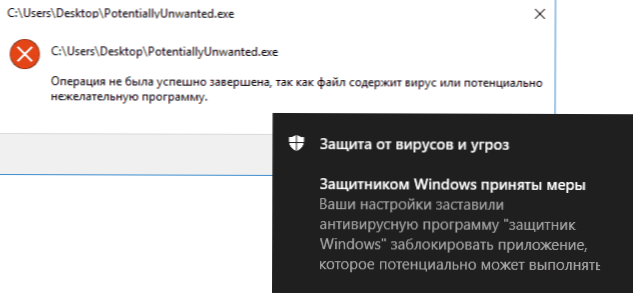
In podatki v reviji Antivirus bodo videti na naslednjem posnetku zaslona (vendar bo ime grožnje drugačno).
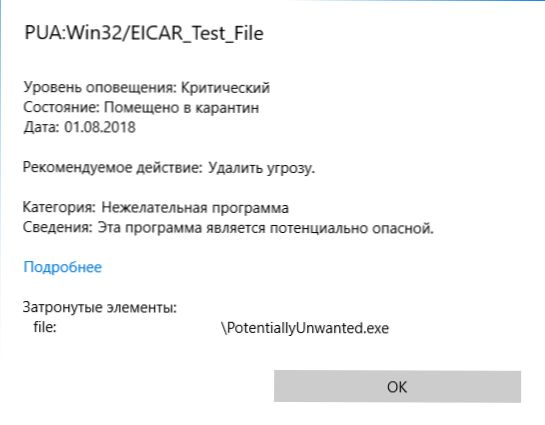
Kako omogočiti zaščito pred neželenimi programi z uporabo urejevalnika registra
Prav tako lahko omogočite zaščito pred potencialno nezaželenimi programi v urejevalniku registra.
- Odprite urejevalnik registra (Win+R, vnesite Regedit) in ustvarite potrebne parametre DWORD v naslednjih razdelkih registra:
- V
HKEY_LOCAL_MACHINE \ Software \ Politike \ Microsoft \ Windows Defender
Parameter z imenom puaprotekcija in vrednost 1. - V
HKEY_LOCAL_MACHINE \ Software \ Politike \ Microsoft \ Windows Defender \ mpengine
DWORD parameter z imenom mpenablepus in vrednost 1. Če takšnega oddelka ni, ga ustvarite.
Zaprite urejevalnik registra. Blokiranje namestitve in zagon potencialno neželenih programov bo omogočeno.
Morda bo v kontekstu članka koristno tudi gradivo: najboljši protivirusi za Windows 10.
- « Igra v sistemu Windows 10, 8 ali Windows 7 se ne zažene - kako jo popraviti
- IPhone ugotavlja geslo »

